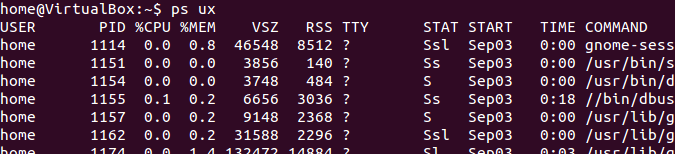Linux/Unix Process Management: ps, kill, top, df, gratis, trevliga kommandon
Vad är en process?
En instans av ett program kallas en process. Enkelt uttryckt startar alla kommandon som du ger till din Linux-maskin en ny process.
Det är möjligt att ha flera processer för samma program.
Typer av processer:
- Förgrundsprocesser: De körs på skärmen och behöver input från användaren. Till exempel Office-program
- Bakgrundsprocesser: De körs i bakgrunden och behöver vanligtvis inte användarinmatning. Till exempel Antivirus.
Klicka här. om videon inte är tillgänglig
Köra en förgrundsprocess
För att starta en förgrundsprocess kan du antingen köra den från instrumentpanelen eller så kan du köra den från terminalen.
När du använder terminalen måste du vänta tills förgrundsprocessen körs.
Köra en bakgrundsprocess
Om du startar ett förgrundsprogram/process från terminalen kan du inte arbeta på terminalen förrän programmet är igång.
Särskilda, dataintensiva uppgifter kräver mycket processorkraft och kan till och med ta timmar att slutföra. Du vill inte att din terminal ska hållas uppe under så lång tid.
För att undvika en sådan situation kan du köra programmet och skicka det till bakgrunden så att terminalen förblir tillgänglig för dig. Låt oss lära oss hur man gör detta –
Fg
Du kan använda kommandot "fg" för att fortsätta ett program som stoppades och föra det i förgrunden.
Den enkla syntaxen för detta verktyg är:
fg jobname
Exempelvis
- Starta "banshee" musikspelare
- Stoppa det med kommandot 'ctrl +z'
- Fortsätt med 'fg'-verktyget.
Låt oss titta på andra viktiga kommandon för att hantera processer –
★★★★
Detta verktyg berättar för användaren om alla processer som körs på Linux-maskinen.
Tryck på 'q' på tangentbordet för att gå ut från processdisplayen.
Terminologin följer:
| Fält | BESKRIVNING | Exempelvis 1 | Exempelvis 2 |
|---|---|---|---|
| PID | Process-ID för varje uppgift | 1525 | 961 |
| Användare | Användarnamnet för uppgiftsägaren | Hem | Rot |
| PR |
Budget
Kan vara 20 (högst) eller -20 (lägst) |
20 | 20 |
| NI | Det fina värdet av en uppgift | 0 | 0 |
| RESPEKTERAD | Virtuellt minne som används (kb) | 1775 | 75972 |
| RES | Fysiskt minne som används (kb) | 100 | 51 |
| SHR | Delat minne som används (kb) | 28 | 7952 |
| S |
Status Det finns fem typer: 'D' = oavbruten sömn 'R' = igång 'S' = sover 'T' = spåras eller stoppas 'Z' = zombie |
S | R |
| % CPU | % av CPU-tiden | 1.7 | 1.0 |
| %MEM | Fysiskt minne används | 10 | 5.1 |
| TID+ | Total CPU-tid | 5:05.34 | 2:23.42 |
| Kommando | Kommandonamn | Photoshop.exe | xorg |
PS
Detta kommando står för 'Process Status'. Det liknar "Task Manager" som dyker upp i en Windows Maskin när vi använder Cntrl+Alt+Del. Detta kommando liknar kommandot 'top' men informationen som visas är annorlunda.
För att kontrollera alla processer som körs under en användare, använd kommandot –
ps ux
Du kan också kontrollera processstatusen för en enskild process, använd syntaxen –
ps PID
Döda
Detta kommando avslutar pågående processer vi har Linux-maskin.
För att använda dessa verktyg måste du känna till PID (process-id) för den process du vill döda
Syntax –
kill PID
För att hitta PID för en process skriver du helt enkelt
pidof Process name
Låt oss prova det med ett exempel.
NICE
Linux kan köra många processer samtidigt, vilket kan sakta ner hastigheten på vissa högprioriterade processer och resultera i dålig prestanda.
För att undvika detta kan du be din maskin att prioritera processer enligt dina krav.
Denna prioritet kallas Niceness i Linux, och den har ett värde mellan -20 till 19. Ju lägre Niceness-index, desto högre prioritet får den uppgiften.
Standardvärdet för alla processer är 0.
För att starta en process med ett annat trevlighetsvärde än standardvärdet använd följande syntax
nice -n 'Nice value' process name
Om det redan finns någon process som körs på systemet, kan du "Renice" dess värde med hjälp av syntax.
renice 'nice value' -p 'PID'
För att ändra Niceness, kan du använda kommandot 'top' för att bestämma PID (process id) och dess Nice-värde. Later använd kommandot renice för att ändra värdet.
Låt oss förstå detta med ett exempel.
DF
Detta verktyg rapporterar ledigt diskutrymme (hårddisk) på alla filsystem.
Om du vill ha ovanstående information i ett läsbart format, använd sedan kommandot
'df -h'
Fri
Detta kommando visar ledigt och använt minne (RAM) på Linux-systemet.
Du kan använda argumenten
free -m för att visa utdata i MB
free -g för att visa utdata i GB
Sammanfattning:
- Alla program som körs eller ett kommando som ges till ett Linux-system kallas en process
- En process kan köras i förgrunden eller i bakgrunden
- Prioritetsindexet för en process kallas Nice i Linux. Dess standardvärde är 0, och det kan variera mellan 20 och -19
- Ju lägre Niceness-index, desto högre prioritet skulle den uppgiften ges
| Kommando | BESKRIVNING |
|---|---|
| bg | För att skicka en process till bakgrunden |
| fg | Att köra en stoppad process i förgrunden |
| topp | Detaljer om alla aktiva processer |
| ps | Ange status för processer som körs för en användare |
| ps PID | Ger status för en viss process |
|
pidof |
Ger process-ID (PID) för en process |
| döda PID | Dödar en process |
| trevligt | Startar en process med en given prioritet |
| renice | Ändrar prioritet för en redan pågående process |
| df | Ger ledigt hårddiskutrymme på ditt system |
| kostnadsfria | Ger gratis RAM på ditt system |